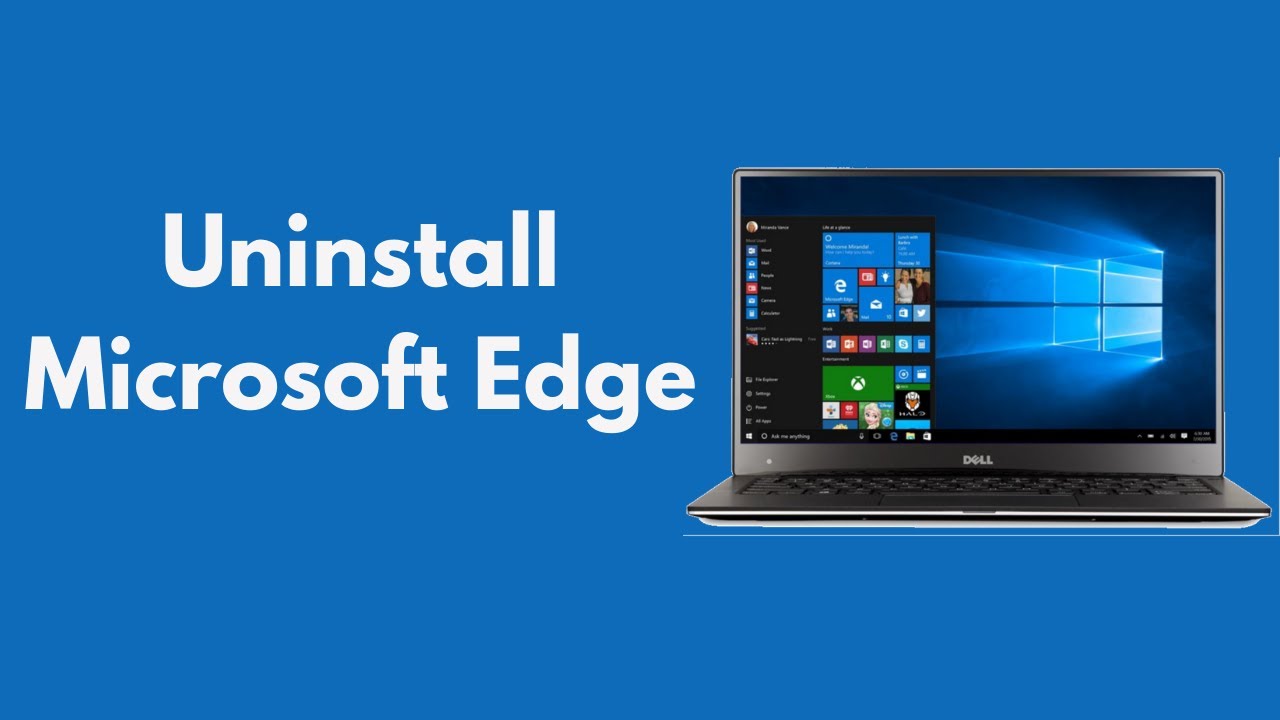1,5K
Odinstalovat Microsoft Edge ve Windows je možné pouze oklikou. Prohlížeč je totiž hluboce integrován do operačního systému. Jeho odinstalování je proto méně vhodné. Přesto je to však možné prostřednictvím prostředí PowerShell.
Odinstalování prohlížeče Microsoft Edge: na hlavním panelu, v nabídce Start a na ploše
Pokud Microsoft Edge v počítači zcela odinstalujete, může dojít k selhání systému Windows. Proto je nejlepší prohlížeč neodinstalovávat. Místo toho můžete Microsoft Edge odebrat z nabídky Start, hlavního panelu a plochy.
- Chcete-li se zbavit ikony Edge na hlavním panelu, klikněte pravým tlačítkem myši na ikonu „e“.
- Zvolte zde možnost „Odpojit z hlavního panelu“.
- Z nabídky Start můžete odstranit Edge kliknutím na ikonu Windows v levém dolním rohu.
- Poté klikněte pravým tlačítkem myši na dlaždici „Microsoft Edge“ a klikněte na možnost „Odpojit od nabídky Start“.
- Edge lze také odebrat z plochy kliknutím pravým tlačítkem myši na ikonu a výběrem možnosti „Odstranit“.
Úplná odinstalace aplikace Microsoft Edge: prostřednictvím Nastavení nebo prostředí PowerShell
Pokud vám odstranění zástupců programů z Microsoft Edge nestačí, můžete prohlížeč také zcela odinstalovat. Jak bylo uvedeno výše, operační systém může po odstranění selhat. Pokud chcete toto riziko přijmout, postupujte následujícím způsobem:
- Otevřete nastavení prostřednictvím nabídky Start systému Windows v pravém dolním rohu a klikněte na symbol ozubeného kolečka.
- Klikněte na dlaždici „Aplikace“.
- V seznamu přejděte na položku „Microsoft Edge“. Jednou klikněte na položku levým tlačítkem myši a vyberte možnost „Odinstalovat“. Často je toto tlačítko šedé, v takovém případě je odinstalování možné pouze prostřednictvím prostředí Windows PowerShell.
- Přejděte do složky „C:\Programmes (x86)\Microsoft\Edge\Application“ vložením této cesty k souboru do horní části adresního řádku.
- Otevřete složku s největším číslem poklepáním na ni a poté otevřete podsložku „Instalační program“.
- Podržte stisknutou klávesu Shift a klikněte pravým tlačítkem myši na volné místo. Vyberte položku „Open Power Shell Window Here „
- V prostředí PowerShell zadejte následující příkaz: „.\setup.exe -uninstall -system-level -verbose-logging -force-uninstall“. Potvrďte klávesou [Enter].
- Nakonec klikněte na „Yes“ pro dokončení procesu.